Jak sformatować dysk USB w systemie FAT32 w systemie Windows 10?
Co wiedzieć
- Kliknij Menu Start > Ten komputer > kliknij prawym przyciskiem myszy Dysk USB > Formatuj aby sformatować dysk USB.
- Sformatuj za pomocą wiersza poleceń, otwierając Powershell i wpisując format /fs: fat32 :
- FAT32 to przestarzały system plików, ale jest prawie powszechnie kompatybilny, co pomaga przy przełączaniu się między różnymi urządzeniami.
W tym artykule dowiesz się, jak sformatować dysk USB w systemie FAT32 w systemie Windows 10. Wyjaśnia również, co FAT32 jest w porównaniu z innymi formatami i innymi ograniczeniami, które musisz znać.
Jak sformatować dysk USB w systemie FAT32 w systemie Windows 10 za pomocą Eksploratora plików
Zastanawiasz się, jak sformatować FAT32 w systemie Windows 10? To dość prosty proces, jeśli wiesz, gdzie szukać. Czytaj dalej, ponieważ wyjaśniamy, jak sformatować USB na FAT32 za pomocą Eksploratora plików.
Za pomocą tej metody można sformatować dysk mniejszy niż 32 GB w formacie FAT32. Wszelkie dane znajdujące się wcześniej na dysku USB są usuwane podczas procesu formatowania.
-
Kliknij menu Start.
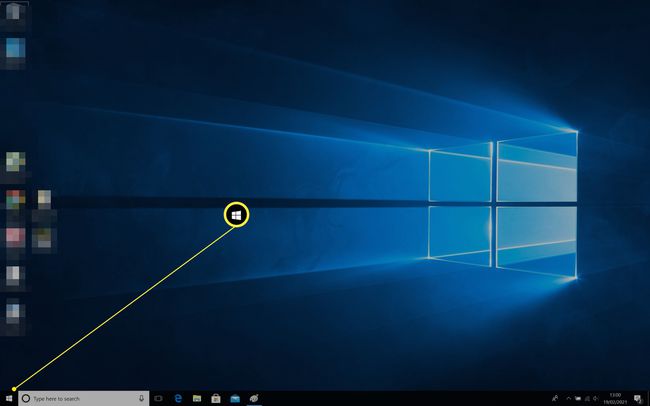
-
Kliknij Ten komputer.
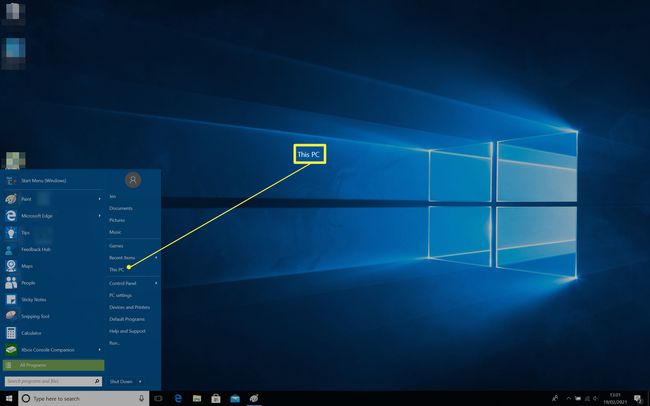
-
Kliknij prawym przyciskiem myszy dysk USB.
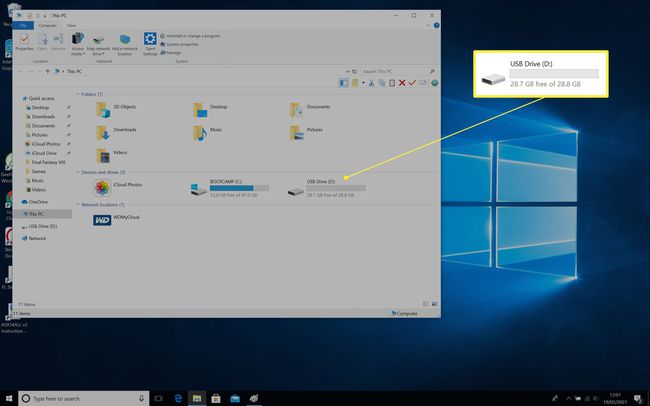
-
Kliknij Format.
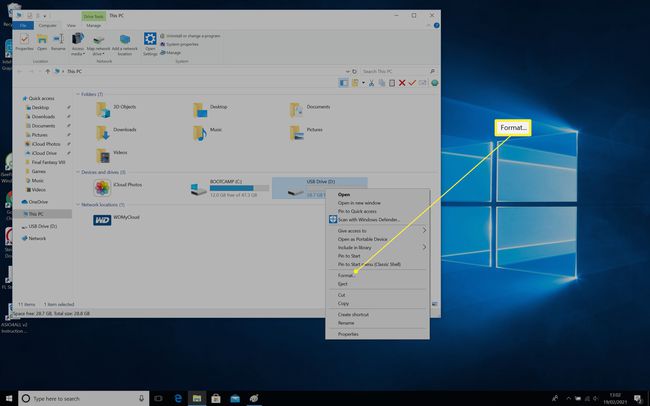
-
Kliknij Początek.
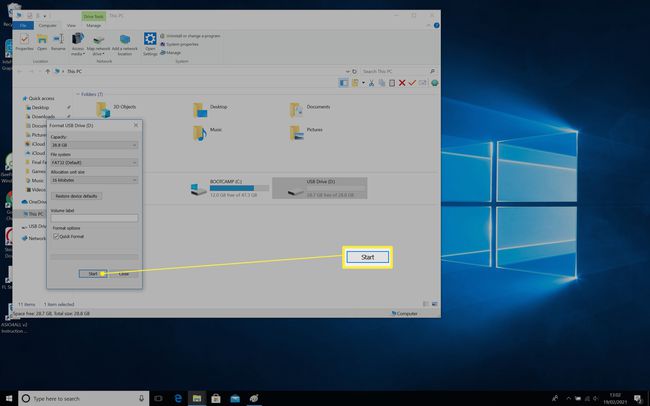
Jeśli system plików nie jest wymieniony jako FAT32, kliknij menu rozwijane i wybierz je.
-
Kliknij ok.

Poczekaj, aż dysk się sformatuje, a następnie kliknij ok aby zakończyć proces.
Jak sformatować dysk USB w systemie FAT32 w systemie Windows 10 za pomocą narzędzi wiersza poleceń Powershell
Jeśli chcesz sformatować dysk większy niż 32 GB, jedyną opcją jest użycie w tym celu narzędzi wiersza poleceń Powershell systemu Windows 10. Jest to znacznie wolniejszy proces niż w Eksploratorze plików, ale działa. Oto jak sformatować dysk USB za pomocą funkcji wiersza poleceń.
Tak jak poprzednio, wszelkie dane zapisane wcześniej na dysku USB są usuwane podczas procesu formatowania.
Kliknij pasek wyszukiwania.
-
Wpisz Powershell.
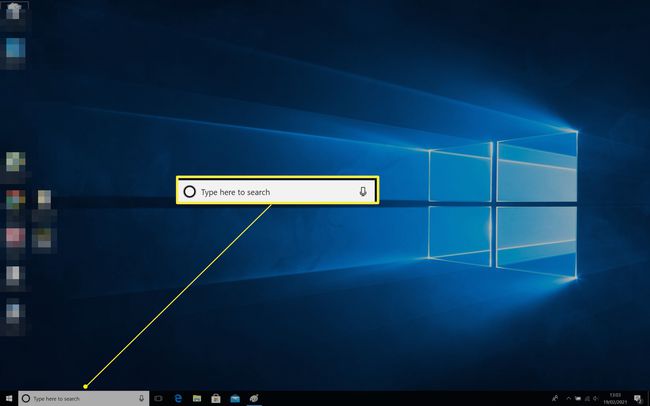
-
Kliknij Powershell.
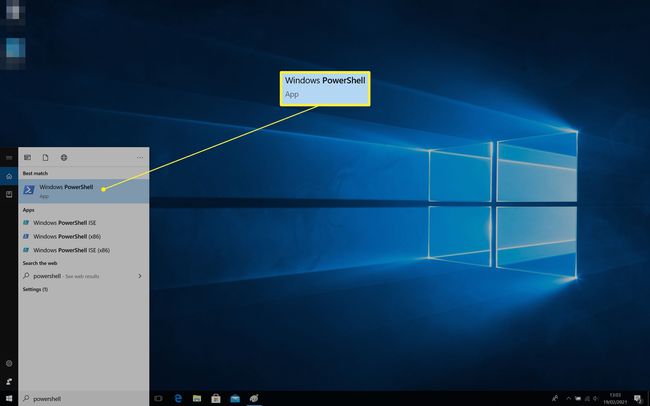
-
Rodzaj format /fs: fat32 :
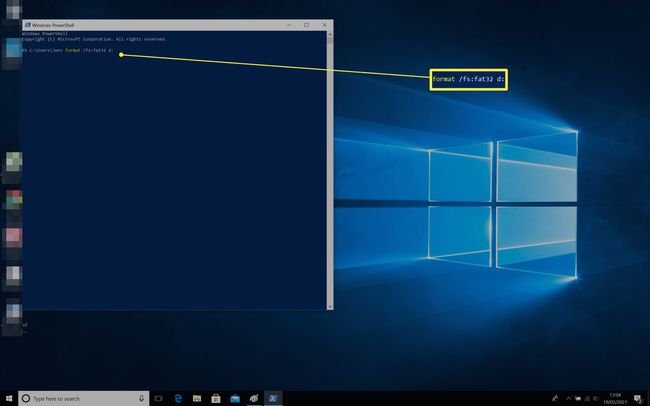
-
Poczekaj na zakończenie procesu.
Formatowanie w ten sposób może zająć dużo czasu.
Jakie są zalety i wady korzystania z FAT32?
FAT32 to stary system plików, który istnieje od wielu lat. Oznacza to, że nie jest to idealne rozwiązanie dla systemu Windows 10. Istnieją jednak powody, dla których możesz chcieć z niego skorzystać. Zagłębiamy się w krótki przegląd zalet i wad systemu FAT32.
- FAT32 jest prawie uniwersalny. Jeśli często przenosisz dysk USB między komputerem PC, Mac, systemem Linux, a nawet telefonem, FAT32 jest dobrym wyborem. To dlatego, że ma prawie uniwersalną kompatybilność, więc możesz łatwo udostępniać pliki przy użyciu tego systemu plików.
- FAT32 nie może być używany na dyskach większych niż 16 TB lub plikach większych niż 4 GB. FAT32 nie może współpracować z dyskami twardymi większymi niż 16 TB. Nie wpłynie to jeszcze na wielu użytkowników, ale nie poradzi sobie również z plikami o rozmiarze powyżej 4 GB. W dzisiejszych czasach może to być duży problem, zwłaszcza jeśli regularnie edytujesz filmy.
- FAT32 jest nieco wolniejszy. FAT32 jest nieco wolniejszy niż jego alternatywy — NTFS i exFAT. Na początku może to nie robić dużej różnicy, ale wszystko się sumuje i jeśli nie potrzebujesz uniwersalnego wsparcia, możesz zamiast tego użyć systemu plików NTFS lub Microsoft exFAT.
